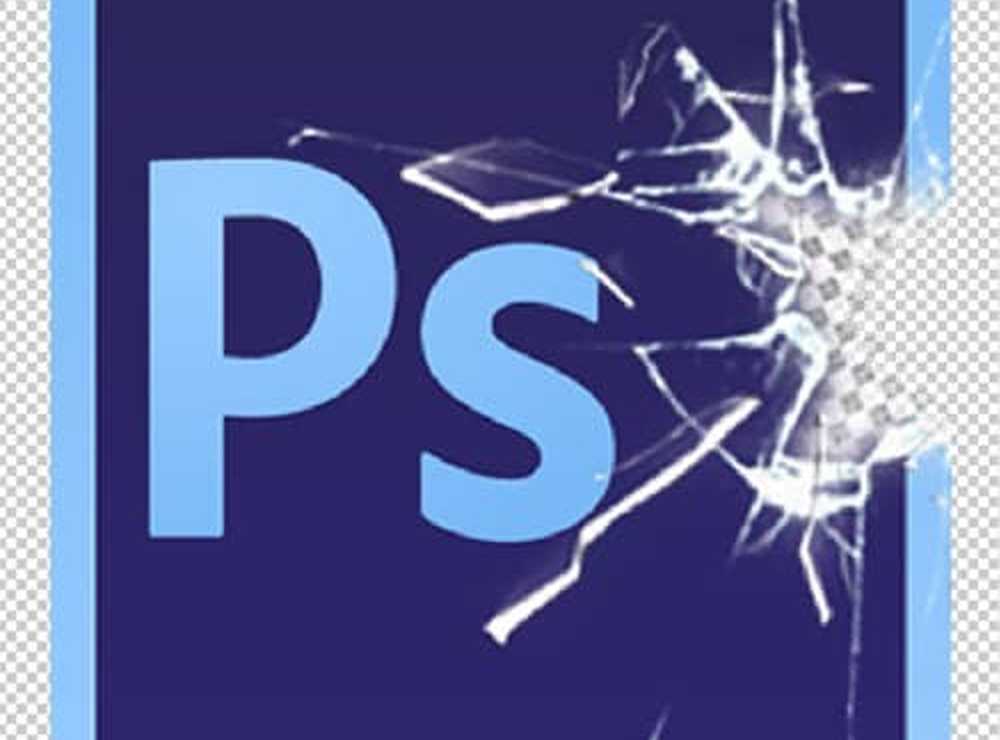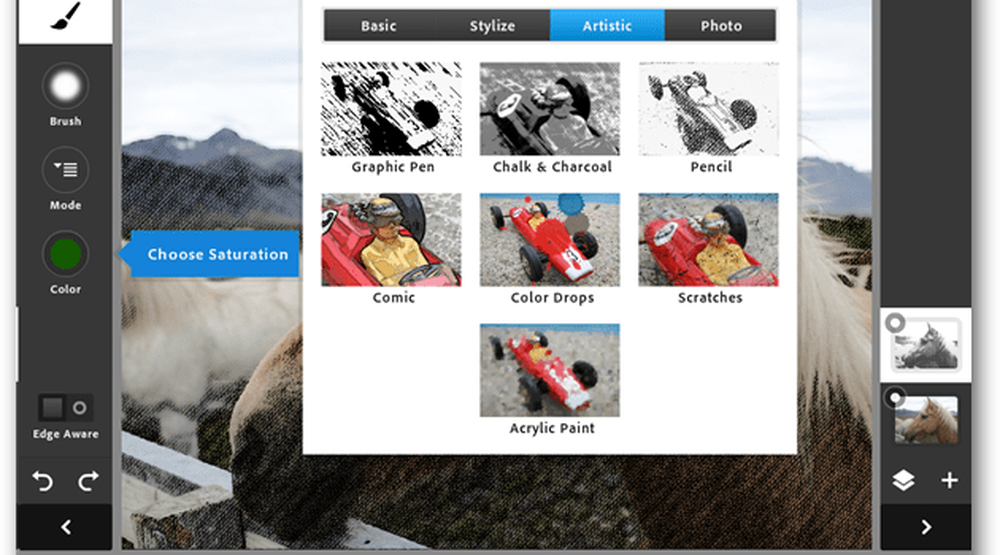Test de Photoshop Plugin Alien Skin Exposure 4

 Mangez votre coeur sur Instagram. Alien Skin Exposure 4 est un plugin professionnel pour Photoshop qui fait tout ce que peut faire le mobile Instagram, prend des stéroïdes, puis le souffle. Bien entendu, nous ne nous attendions pas à ce qu'une petite application mobile gratuite soit capable de rivaliser. L'exposition 4 est loin d'être gratuite et règne plus sur le côté coûteux de 249 $. Avec le prix élevé en tête, je pense qu'il est juste d'attendre beaucoup de cet add-on Photoshop, donc dans cet article, je vais voir si cela fait son poids ou non..
Mangez votre coeur sur Instagram. Alien Skin Exposure 4 est un plugin professionnel pour Photoshop qui fait tout ce que peut faire le mobile Instagram, prend des stéroïdes, puis le souffle. Bien entendu, nous ne nous attendions pas à ce qu'une petite application mobile gratuite soit capable de rivaliser. L'exposition 4 est loin d'être gratuite et règne plus sur le côté coûteux de 249 $. Avec le prix élevé en tête, je pense qu'il est juste d'attendre beaucoup de cet add-on Photoshop, donc dans cet article, je vais voir si cela fait son poids ou non..Qu'ajoute Exposure 4 à Photoshop??
Je pense que c’est la question la plus importante à laquelle il faut répondre à propos de l’Exposition 4. En définitive, les résultats sont tout ce qui compte. Et je dois dire qu'après avoir utilisé le plugin pendant près d'une semaine et demie, je suis assez impressionné.
De retour avant les appareils photo numériques, nous utilisions un film pour prendre des photos. Ensuite, faites-le développer physiquement afin de voir nos images. Le résultat était une énorme variance dans l'apparence des photos et certaines d'entre elles présentaient de manière aléatoire des fuites de lumière et du grain. Tout récemment, cette apparence naturelle que Alien Skin appelle plus «humaine» a gagné en popularité par rapport aux photos numériques nettes et claires.
Laissant des filtres photo simples et similaires dans la poussière, Exposure 4 peut prendre une photo et lui donner l’impression qu’elle a été prise avec une grande variété de types de films. Il peut imiter avec précision le traitement et vieillir les photos d’une manière qui ne laisse pas un aspect «magasiné». Le résultat final est une photo qui semble réellement avoir été capturée avec un support physique et développée avec un toucher humain. Mais plutôt que de continuer à essayer de le décrire, voici un aperçu de ce qu’il peut faire..
Cette première image est l'original capturé avec un appareil photo numérique de base. Je n'ai effectué aucun traitement d'image ni appliqué de filtres.

Et voici quelques exemples d'ajustement des filtres dans Exposure 4. Ces exemples, ainsi que les suivants, sont tous définis explicitement dans le plug-in Exposure 4 sans utiliser plusieurs calques ou autres astuces dans Photoshop..




Voici un autre original photo avant retouche, avec celle-ci je voulais prendre quelque chose de très coloré et voir comment Exposure 4 le transformait en noir et blanc.

La suivante est une désaturation directe dans Photoshop uniquement à des fins de comparaison..

Maintenant, voici quelques ajustements en utilisant les filtres dans l'exposition 4, notez que toute la désaturation a été effectuée dans l'exposition 4.







Enfin, je voulais tester Exposure 4 avec des portraits. Ce premier est l'original intact.

Maintenant, voici la même image après avoir été traitée à travers l'exposition 4:





Travailler dans Exposure 4 - L'interface
Exposure 4 apparaît dans la liste de filtres Photoshop une fois installé. Il peut également être exécuté individuellement s'il est connecté à Lightroom. Dans les deux cas, l'interface est la même et j'ai trouvé qu'il était très facile de travailler avec. L'aperçu et l'original s'affichent dans une fenêtre double. Parallèlement, les préréglages et les outils sont affichés des deux côtés. J'aimerais maintenant passer en revue l'interface de l'outil et voir quelles options sont disponibles.
En ce qui concerne les préréglages, vous avez le choix entre plusieurs centaines, sauf erreur de ma part. Beaucoup de ces préréglages de filtres sont accordés pour imiter un type de film particulier, tandis que d'autres sont configurés pour imiter des effets de film tels qu'une fuite de lumière ou une surexposition. Ils le font très bien, et j'ai constaté que souvent les filtres les plus subtils peuvent être les plus efficaces pour ajouter de la profondeur et de l'émotion à une photo qui serait autrement sèche. Notez que tous les préréglages consistent en une combinaison spécifique de paramètres qui peuvent sinon être entièrement personnalisés et modifiés manuellement..
L'outil de couleur en particulier est l'endroit où la majeure partie de la magie se produit, mais pas la totalité. Depuis l'outil de couleur, les filtres peuvent être appliqués instantanément, modifiés en densité et en température. La saturation et la balance CYMK peuvent également être ajustées, ou la couleur peut être entièrement désaturée.

Comme d'autres plugins Alien Skin, Exposure 4 offre une vue fractionnée de la fenêtre d'aperçu. Je trouve cette fonctionnalité particulièrement utile ici car elle met en évidence les effets immédiats des filtres les plus subtils. En parlant de prévisualisations, ce plugin est ultra-rapide. Vous pouvez cliquer sur un préréglage ou un réglage différent et l'aperçu sera généré presque instantanément. Vous voyez rarement ce genre de performance dans les autres filtres Photoshop. Lorsqu'il est temps d'enregistrer les modifications, le plug-in n'écrase pas les couches existantes, mais en crée une nouvelle au-dessus de votre projet..
Lors de l’ouverture et de la sauvegarde de fichiers, j’avais quelques problèmes à gérer. L’un est l’incapacité de Exposure 4 à gérer les fichiers RAW, mais surtout l’absence de compression pour les fichiers TIFF de qualité sans perte, ce qui finit par occuper des quantités énormes d’espace disque pour les modifications par lots. Si vous prévoyez un ensemble de 1 000 photos haute résolution via Exposure 4, assurez-vous de disposer d'un disque dur énorme..

L'onglet Ton est un autre bon endroit pour ajuster la balance au sein du canal de couleur. J'aime particulièrement la balance d'éclairage disponible ici. Cet outil vous permet d’éclaircir ou d’obscurcir certaines nuances de couleur dans une photo et d’ajuster les tons séparés..
L'onglet de focus se trouve à côté de l'onglet Tonalité, où vous pouvez probablement deviner ce qui se passe. Image floue ou accentuée. C'est assez basique, mais offre une quantité marginale de personnalisation avec un réglage Lens Warp et Threshold.


Quel film physique n'a pas la moindre trace de grain? Aucune dont je me souvienne, et c’est là que l’outil Grain entre en jeu. Ce que j’aime, c’est que le grain peut être spécifiquement ajouté à différentes nuances dans l’image, puis totalement personnalisé et amélioré. Le grain naturel d'une pellicule ne peut avoir l'air que de tant de manières différentes, mais Exposure 4 les couvre toutes et ajoute certaines qui n'apparaîtraient pas normalement dans un film..
L'onglet situé à côté de Grain contient les commandes IR, ce qui est particulièrement utile pour ajouter de la luminosité en termes de contraste et de halo. Si vous avez besoin de simuler un flash ou une source de lumière trop brillante, l'infrarouge est une solution subtile..


Parmi les fonctionnalités d'Exposition 4, la dernière mais non la moindre est son outil Age. Cela vient avec beaucoup de préréglages, et chacun de ceux-ci peut être modifié individuellement pour ajouter des effets dramatiques ou subtils à la photo. J'ai trouvé que c'était l'une des fonctionnalités les plus utiles du plugin. L'outil de vieillissement peut ajouter une texture qui modifie l'apparence du matériau sur lequel la photo est imprimée, complète les rayures et autres dommages physiques, crée des bordures, passe au-dessus du processus et crée des coins de vignette..

Pour un autre exemple de l'outil de vieillissement dans Exposure 4, consultez le signe «App store this way» sur la photo ci-dessous. Le signe était clair jusqu'à ce que je l'aie traité à travers l'exposition 4 pour lui donner un aspect vieilli. Il se fond mieux maintenant, mais vous pouvez toujours savoir que le panneau nécessitera un travail supplémentaire à l'extérieur du plug-in pour s'adapter correctement à la photo..

Global
Le plug-in Exposure 4 de Photoshop de Alien Skin est un ajout luxueux à l'arsenal d'outils de traitement d'images de tout photographe. À première vue, Exposure 4 m'a rappelé ce que l'on pouvait faire avec Adobe SpeedGrade, mais il présente plusieurs avantages liés au manque regrettable de prise en charge des masques. Le prix sera toujours un problème, mais je vois que le plus gros inconvénient est que ce logiciel n’est vraiment conçu que pour éditer de petits ensembles ou des photos individuelles. Ce qui n’est pas vraiment un inconvénient - cela dépend de vos besoins. D'un point de vue favorable, il modifie de manière réaliste une image pour lui donner l'apparence de pratiquement tout film ou procédé de production souhaité. Exposure 4 fume rapidement, offre une multitude de réglages, permet une personnalisation maximale et est vraiment facile à utiliser..
Vous pouvez télécharger une version d'essai gratuite d'Exposition 4 pour un montant de 249 $. Si vous êtes un photographe professionnel ou un concepteur Web, vous voudrez certainement le vérifier..